μετατρέψτε MPG / MPEG σε MP4 με υψηλή ταχύτητα και υψηλή ποιότητα εικόνας / ήχου.
- Μετατρέψτε το AVCHD σε MP4
- Μετατροπή MP4 σε WAV
- Μετατρέψτε το MP4 σε WebM
- Μετατροπή MPG σε MP4
- Μετατροπή SWF σε MP4
- Μετατροπή MP4 σε OGG
- Μετατροπή VOB σε MP4
- Μετατρέψτε το M3U8 σε MP4
- Μετατρέψτε το MP4 σε MPEG
- Ενσωματώστε τους υποτίτλους σε MP4
- Διαχωριστές MP4
- Κατάργηση του ήχου από το MP4
- Μετατρέψτε τα βίντεο 3GP σε MP4
- Επεξεργασία αρχείων MP4
- Μετατροπή AVI σε MP4
- Μετατροπή MOD σε MP4
- Μετατρέψτε το MP4 σε MKV
- Μετατροπή WMA σε MP4
- Μετατρέψτε το MP4 σε WMV
Πώς να περικόψετε ένα βίντεο στο Android: Οι πιο βολικοί τρόποι [2023]
 Ενημερώθηκε από Λίζα Οου / 23 Φεβ 2022 16:00
Ενημερώθηκε από Λίζα Οου / 23 Φεβ 2022 16:00Σήμερα, η λήψη ενός βίντεο με αυτό που κάνουμε είναι μέρος της καθημερινότητάς μας. Μια καλή κάμερα είναι επίσης το "πρέπει" χαρακτηριστικό στα σύγχρονα smartphone για τη λήψη ταινιών με υψηλή ποιότητα. Και για πολλούς λόγους, πρέπει να κάνουμε προσαρμογές για τα εγγεγραμμένα κλιπ στα τηλέφωνά μας Android. Δύο από τις κοινές λειτουργίες επεξεργασίας που χρησιμοποιούμε είναι κούρεμα και κοπή, ειδικά αν το βίντεο είναι πολύ μεγάλο για κοινή χρήση, δημοσίευση κ.λπ. Αλλά, το ερώτημα είναι, πώς μπορείτε να το κάνετε αυτό ή να περικόψετε βίντεο σε ένα τηλέφωνο Android;
![Πώς να περικόψετε ένα βίντεο στο Android: Οι πιο βολικοί τρόποι [2023]](https://www.fonelab.com/images/video-converter-ultimate/how-to-trim-a-video-on-android.jpg)
Λοιπόν, εδώ θα σας δείξουμε τη σωστή απάντηση στην ερώτησή σας. Μην ανησυχείτε εάν το βίντεό σας είναι πολύ μεγάλο. Αντίθετα, μάθετε πώς να μειώνετε τη διάρκεια του βίντεο καθώς μαθαίνετε πώς να περικόπτετε το βίντεο στο Android.

Λίστα οδηγών
1. Πώς να περικόψετε ένα βίντεο στο Android με το Fonelab Video Converter Ultimate
FoneLab Video Converter Ultimate είναι ένα ευέλικτο και ισχυρό εργαλείο για τη μετατροπή και την επεξεργασία βίντεο και ήχου. Αν ψάχνετε έναν τρόπο να περικόψετε τα βίντεό σας, αυτό το πρόγραμμα πρέπει να είναι για εσάς. Μπορείτε επίσης να περιστρέψετε, να περικόψετε, να αναστρέψετε τα βίντεο, να προσθέσετε φίλτρα, υδατογράφημα, να βάλετε και να προσαρμόσετε το κομμάτι ήχου και πολλά άλλα χρησιμοποιώντας το. Δεν είναι απλώς ένας απλός μετατροπέας, αλλά ένας εξαιρετικός επεξεργαστής για να βελτιώσετε τα βίντεό σας. Το πιο σημαντικό είναι ότι υποστηρίζει μια μεγάλη ποικιλία μορφών βίντεο. Επομένως, όποια μορφή βίντεο έχετε, επεξεργαστείτε και μετατρέψτε το με το FoneLab Video Converter Ultimate σύμφωνα με τις προτιμήσεις σας. Αντιγράψτε και μετακινήστε πρώτα το επιλεγμένο βίντεο στον υπολογιστή σας και μετά συνεχίστε ακολουθώντας τα παρακάτω βήματα.
Το Video Converter Ultimate είναι το καλύτερο λογισμικό μετατροπής βίντεο και ήχου το οποίο μπορεί να μετατρέψει MPG / MPEG σε MP4 με γρήγορη ταχύτητα και υψηλή ποιότητα εικόνας / ήχου.
- Μετατρέψτε οποιοδήποτε βίντεο / ήχο όπως MPG, MP4, MOV, AVI, FLV, MP3 κ.λπ.
- Υποστήριξη μετατροπής βίντεο 1080p / 720p HD και 4K UHD.
- Ισχυρές λειτουργίες επεξεργασίας όπως Trim, Crop, Rotate, Effects, Enhance, 3D και πολλά άλλα.
Βήματα για το πώς να κάνετε μια περικοπή βίντεο Android με FoneLab Video Converter Ultimate:
Βήμα 1Αρχικά, κατεβάστε και εγκαταστήστε το FoneLab Video Converter Ultimate στον υπολογιστή σας. Στη συνέχεια, θα ξεκινήσει αυτόματα μετά τη διαδικασία εγκατάστασης.

Βήμα 2Στη συνέχεια, κάντε κλικ στο Προσθήκη αρχείων κουμπί στην αριστερή γωνία ή το πρόσθεση σημάδι στο κέντρο της κύριας διεπαφής. Ή μπορείτε απλώς να σύρετε και να αποθέσετε το αρχείο βίντεο.

Βήμα 3Μετά από αυτό, κάντε κλικ στο Τομή εικονίδιο δίπλα στο βίντεο. Και θα σας φέρει στο τμήμα κοπής ή στο παράθυρο, όπου μπορείτε να κόψετε ή να περικόψετε τα βίντεό σας.
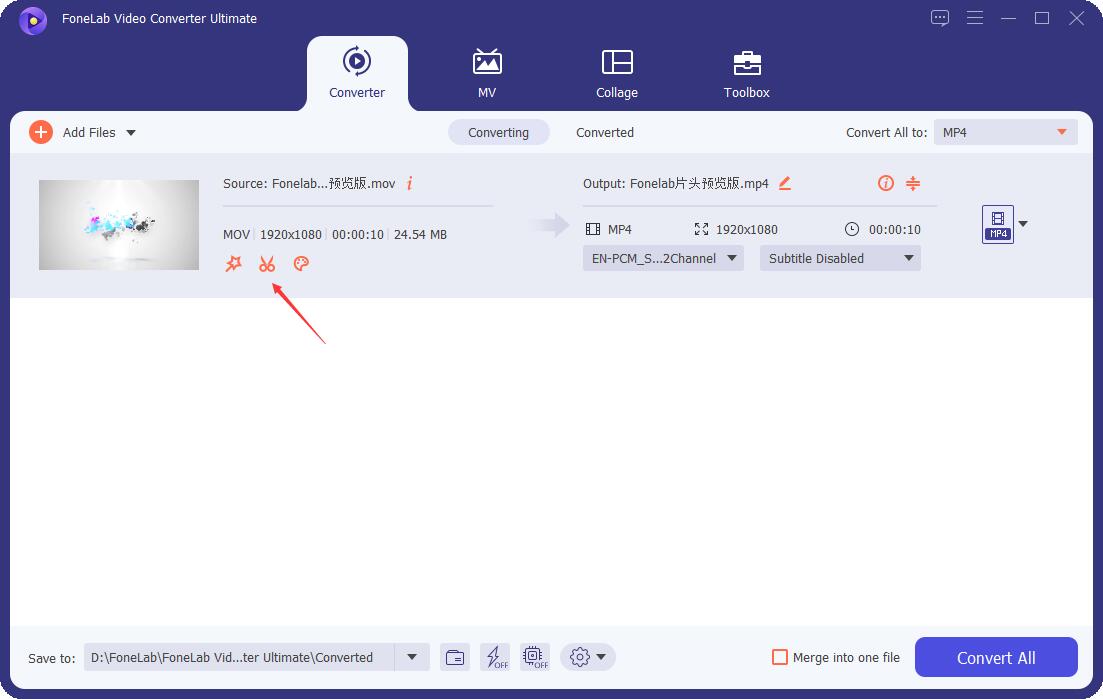
Βήμα 4Στη συνέχεια, απλώς μετακινήστε τα ρυθμιστικά για να προσαρμόσετε τη διάρκεια του βίντεο. Ή μπορείτε επίσης να ορίσετε την ώρα έναρξης και λήξης εντός του χρονικού πλαισίου του βίντεο. Και θα κοπεί αμέσως.
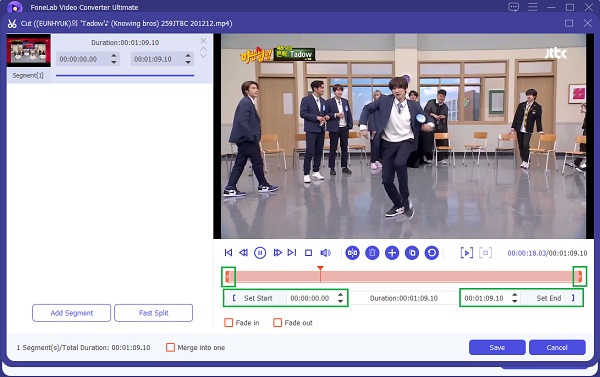
Βήμα 5Όταν ολοκληρώσετε την περικοπή του, δοκιμάστε να το παίξετε για να κάνετε προεπισκόπηση των αλλαγών που κάνατε. Στη συνέχεια, κάντε κλικ στο Αποθήκευση για να το αποθηκεύσετε.
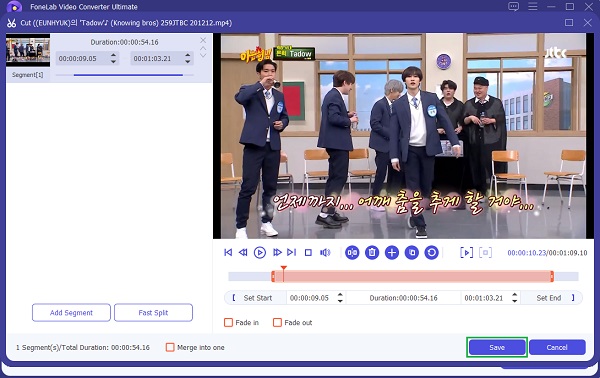
Βήμα 6Επιπλέον, μπορείτε επίσης να το μετατρέψετε στην προτιμώμενη μορφή σας στο Μετατροπή όλων στο τμήμα. Τέλος, κάντε κλικ στο Μετατροπή όλων κουμπί για να αποθηκεύσετε το περικομμένο βίντεο στον υπολογιστή σας. Και τέλος, αυτό είναι!
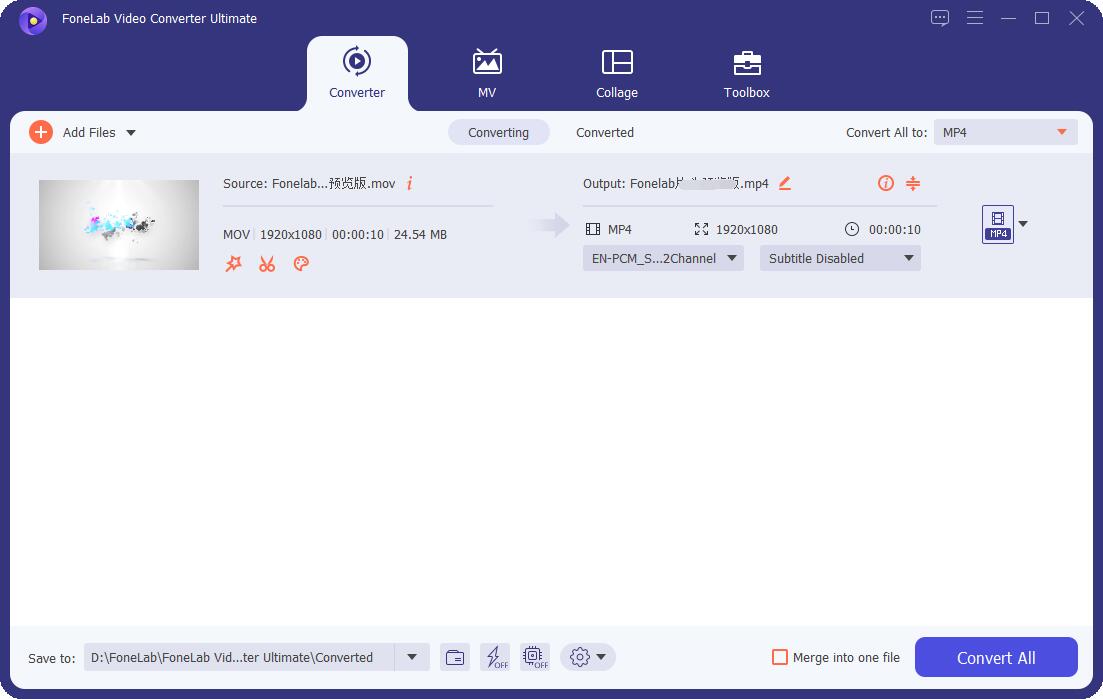
Ορίστε το! Και ακόμη και μετά από αυτό, μπορείτε να μετακινήσετε το βίντεο στο τηλέφωνό σας Android για να το παρακολουθήσετε και να δείτε την περικομμένη έξοδο. Άλλο ένα καλό πράγμα για FoneLab Video Converter Ultimate είναι ότι όλα όσα χρειάζεστε είναι σε αυτό. Με μερικά κλικ, μπορείτε να κάνετε ό,τι θέλετε. Στην πραγματικότητα, μπορείτε επίσης να μάθετε πώς να κόψετε βίντεο στα Windows ή Mac με αυτό. Και με αυτό, σας ενθαρρύνουμε ειλικρινά να χρησιμοποιήσετε το εργαλείο για να απολαύσετε τις αναφερόμενες δυνατότητες.
Το Video Converter Ultimate είναι το καλύτερο λογισμικό μετατροπής βίντεο και ήχου το οποίο μπορεί να μετατρέψει MPG / MPEG σε MP4 με γρήγορη ταχύτητα και υψηλή ποιότητα εικόνας / ήχου.
- Μετατρέψτε οποιοδήποτε βίντεο / ήχο όπως MPG, MP4, MOV, AVI, FLV, MP3 κ.λπ.
- Υποστήριξη μετατροπής βίντεο 1080p / 720p HD και 4K UHD.
- Ισχυρές λειτουργίες επεξεργασίας όπως Trim, Crop, Rotate, Effects, Enhance, 3D και πολλά άλλα.
2. Πώς να περικόψετε ένα βίντεο στο Android με το Google Photos
Γνωρίζετε ότι μπορείτε επίσης να επεξεργαστείτε ή να περικόψετε το βίντεό σας με το Google Photos; Λοιπόν, πολλοί άνθρωποι δεν γνωρίζουν για αυτό. Τώρα, εάν έχετε βίντεο στο τηλέφωνό σας Android που θέλετε να τα περικόψετε σύμφωνα με τις προτιμήσεις σας, μπορείτε να το κάνετε και στην εφαρμογή Google Photos - ειδικά αν έχετε ήδη κατεβάσει την εφαρμογή στη συσκευή σας. Ωστόσο, πρέπει πρώτα να ανεβάσετε ή να δημιουργήσετε αντίγραφα ασφαλείας των βίντεό σας για να περικόψετε τα βίντεό σας χρησιμοποιώντας τις λειτουργίες επεξεργασίας. Όχι μόνο αυτό, έχει μόνο περιορισμένα και βασικά εργαλεία επεξεργασίας που μπορείτε να χρησιμοποιήσετε. Ωστόσο, εξακολουθεί να είναι ένα καλό εργαλείο για επεξεργασία. Ακολουθούν τα βήματα για τον τρόπο χρήσης αυτού του εργαλείου.
Βήματα σχετικά με τον τρόπο περικοπής βίντεο στο τηλέφωνο Android με το Google Photos:
Βήμα 1Πρώτα, πηγαίνετε στο Google Photos εφαρμογή στη συσκευή σας Android. Εάν δεν έχετε κατεβάσει την εφαρμογή, εγκαταστήστε την κάνοντας αναζήτηση στο Play Store και, στη συνέχεια, δημιουργήστε αντίγραφα ασφαλείας ή ανεβάστε το βίντεο που θέλετε να περικόψετε.
Βήμα 2Στη συνέχεια, επιλέξτε και ανοίξτε το βίντεο. Και μετά πατήστε το Αλλαγή κουμπί στο κάτω μεσαίο τμήμα της οθόνης σας.
Βήμα 3Στη συνέχεια, ξεκινήστε την περικοπή του βίντεο σύροντας τις λαβές περικοπής για να επιλέξετε το τμήμα βίντεο που θέλετε να διατηρήσετε.
Βήμα 4Μετά από αυτό, για να αποθηκεύσετε τις τροποποιήσεις που έχετε κάνει, πατήστε το Αποθήκευση αντιγράφου στην κάτω δεξιά γωνία της οθόνης σας Android. Και τέλος!
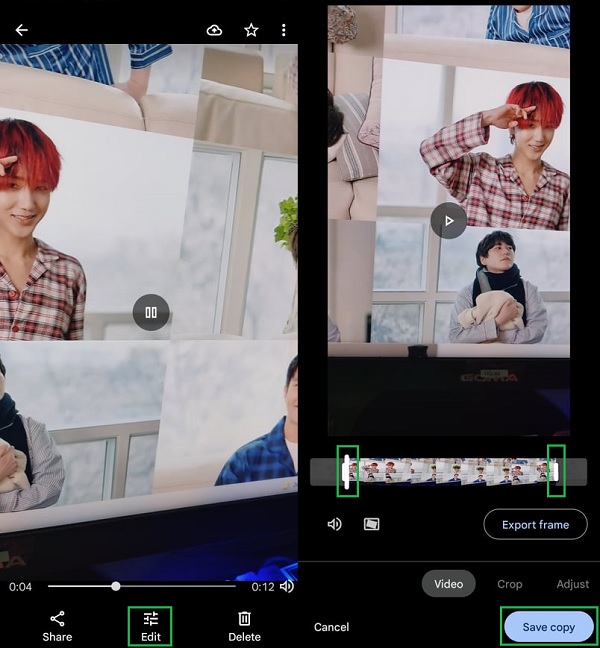
Τέλος, δοκιμάστε να παίξετε το περικομμένο βίντεο. Και πάλι, η χρήση της εφαρμογής Google Photos απαιτεί πρώτα να δημιουργήσετε αντίγραφα ασφαλείας ή να ανεβάσετε το βίντεο, κάτι που μερικές φορές απαιτεί πολύ χρόνο για διάφορους λόγους, όπως αργή σύνδεση στο διαδίκτυο ή πολύ μεγάλη διάρκεια βίντεο και πολλά άλλα. Αυτός είναι ο λόγος για τον οποίο σας συνιστούμε ακόμα το FoneLab Video Converter Ultimate.
Το Video Converter Ultimate είναι το καλύτερο λογισμικό μετατροπής βίντεο και ήχου το οποίο μπορεί να μετατρέψει MPG / MPEG σε MP4 με γρήγορη ταχύτητα και υψηλή ποιότητα εικόνας / ήχου.
- Μετατρέψτε οποιοδήποτε βίντεο / ήχο όπως MPG, MP4, MOV, AVI, FLV, MP3 κ.λπ.
- Υποστήριξη μετατροπής βίντεο 1080p / 720p HD και 4K UHD.
- Ισχυρές λειτουργίες επεξεργασίας όπως Trim, Crop, Rotate, Effects, Enhance, 3D και πολλά άλλα.
3. Συχνές ερωτήσεις σχετικά με τον τρόπο περικοπής ενός βίντεο στο Android
1. Η περικοπή βίντεο μειώνει την ποιότητα;
Η περικοπή σάς βοηθά να εξαγάγετε το τμήμα του κλιπ για να το παρουσιάσετε από ένα μεγάλο βίντεο. Έτσι, η περικοπή μπορεί να κάνει το βίντεο να μειώσει την ποιότητα με μια ελάχιστη έννοια. Δεν υπάρχει πραγματικά τεράστια απώλεια ποιότητας όταν κόβετε ένα βίντεο. Οπότε, ναι, όντως μειώνει την ποιότητα, αλλά με όχι τόσο προφανή τρόπο.
2. Πώς κόβετε ένα βίντεο στην εφαρμογή Γκαλερί Android;
Για να περικόψετε ένα βίντεο στο δικό σας Φωτογραφίες app, πηγαίνετε στο Φωτογραφίες , μετά επιλέξτε το βίντεο. Στη συνέχεια, τα εικονίδια περικοπής ή επεξεργασίας διαφέρουν ανάλογα με το τηλέφωνό σας Android. Ψάξτε λοιπόν για ένα Αλλαγή, μια Τομή, ή Μολύβι εικονίδιο που μπορείτε να χρησιμοποιήσετε για να περικόψετε το μεγάλο βίντεό σας. Στη συνέχεια, απλώς προσαρμόστε τα ρυθμιστικά σύμφωνα με τις ανάγκες σας. Τελικά, Αποθήκευση τι έχεις κάνει.
Συμπερασματικά, αυτοί είναι οι 2 βολικοί τρόποι για το πώς μπορείτε να περικόψετε βίντεο στο Android. Αυτές είναι μόνο μερικές από τις πολλές μεθόδους που μπορείτε να χρησιμοποιήσετε. Το πιο σημαντικό είναι ότι όλες αυτές είναι λειτουργικές και αξιόπιστες προσεγγίσεις. Ωστόσο, το συνιστούμε ανεπιφύλακτα FoneLab Video Converter Ultimate, όχι μόνο για τις ανάγκες μετατροπής αλλά και για τις ανάγκες επεξεργασίας σας. Πράγματι, ένα εργαλείο all-in-one στο οποίο μπορείτε σίγουρα να βασιστείτε. Ωστόσο, η απόφαση εξακολουθεί να είναι δική σας.
